部屋の模様替えをしたい!
リフォームで業者さんに理想の部屋を頼みたいけど伝え方がわからない!
壁紙や床の色を失敗したくない!!
やる前にシュミレーションをしてみたい!!
そんなあなたに便利なアプリを見つけたのでご紹介します!
【簡単便利】インテリアシュミレーションアプリ

Room Planner(ルームプランナー)の使い方
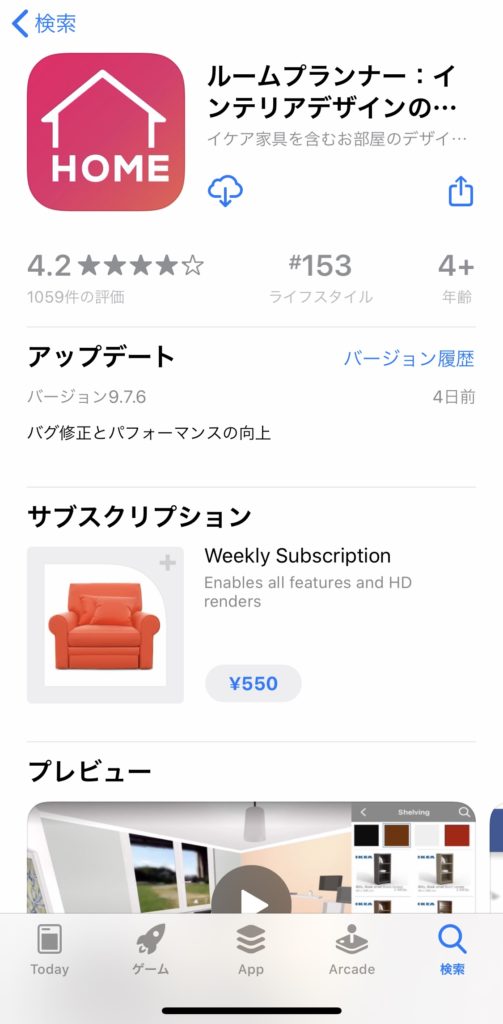
紹介するのは「Room Planner(ルームプランナー)」です
インテリアシュミレーションが出来るサイト家具屋さんなどが多く
無料で提供していますが、少しやりにくい!
アプリでサクサクできるものがありましたので使い方をご紹介します
1.ダウンロード→最初の画面(課金に注意!!)
ダウンロードができたら、最初に立ち上げると下の画面になります
ルームプランナーの出来ることを教えてくれます

最後のページにきたら
課金のページになりますが回避方法があります!
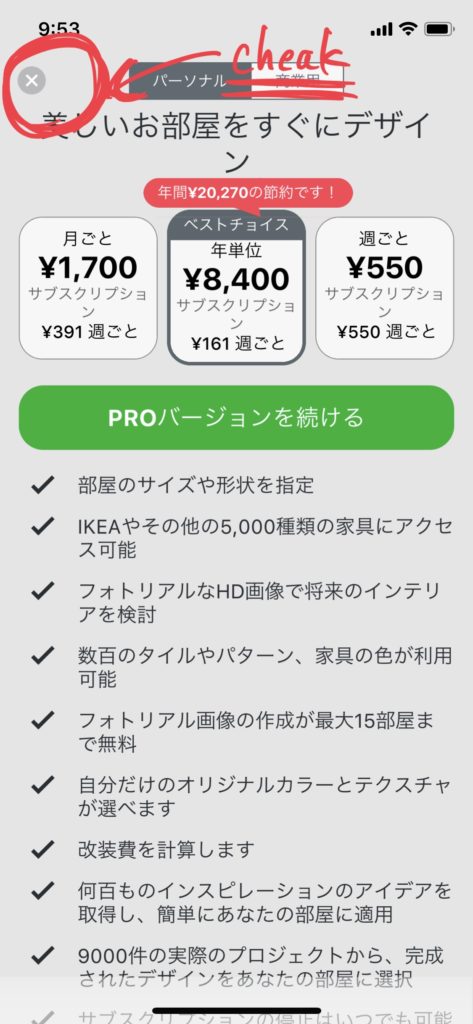
「左上の(×)ボタンを押してください」
間違えてもPROバージョンにしないように!!!
ご注意ください!
※アプリを閉じて、再び開くと課金ページが
また表示される時がありますのでご注意ください
2.間取りを作ってみよう
課金ページを回避して、最初のページがこれになります
そして間取りを作成しましょう
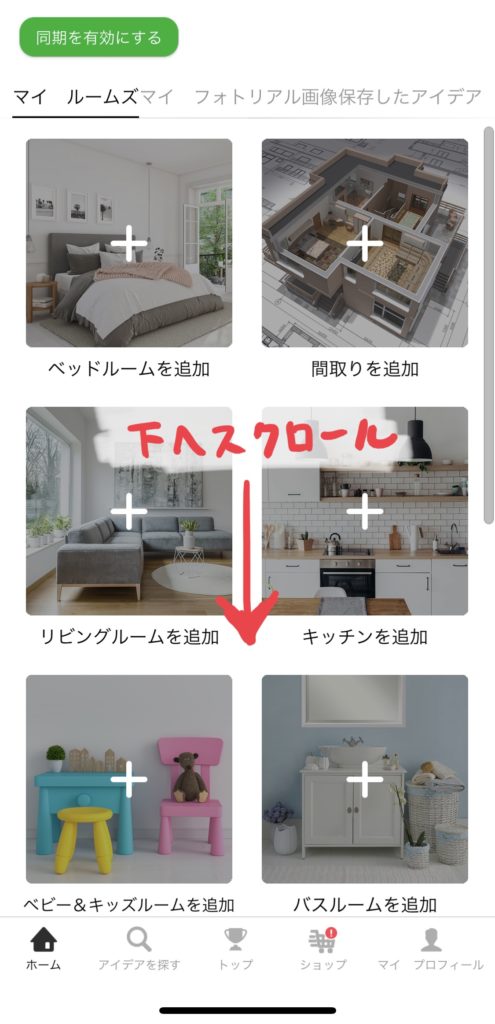
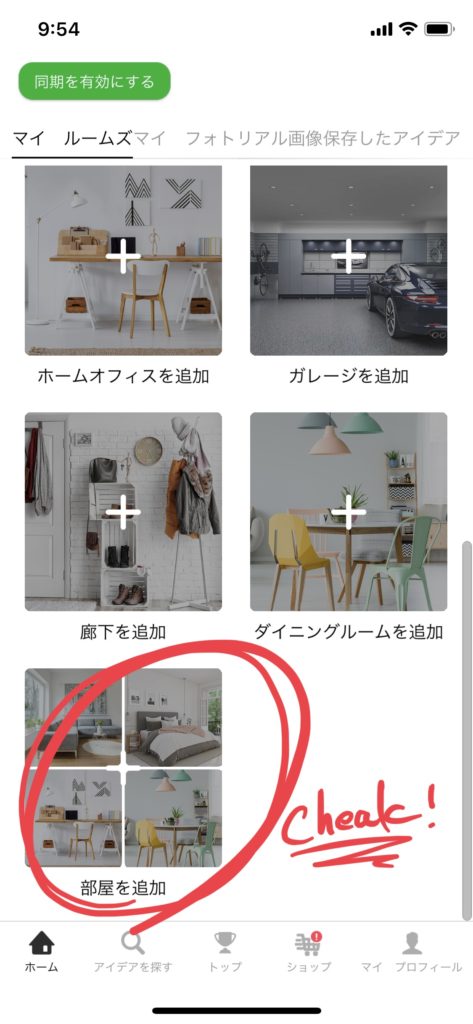
部屋を追加するを選択しましょう
部屋の形状を選択(最初は練習で長方形がオススメです)
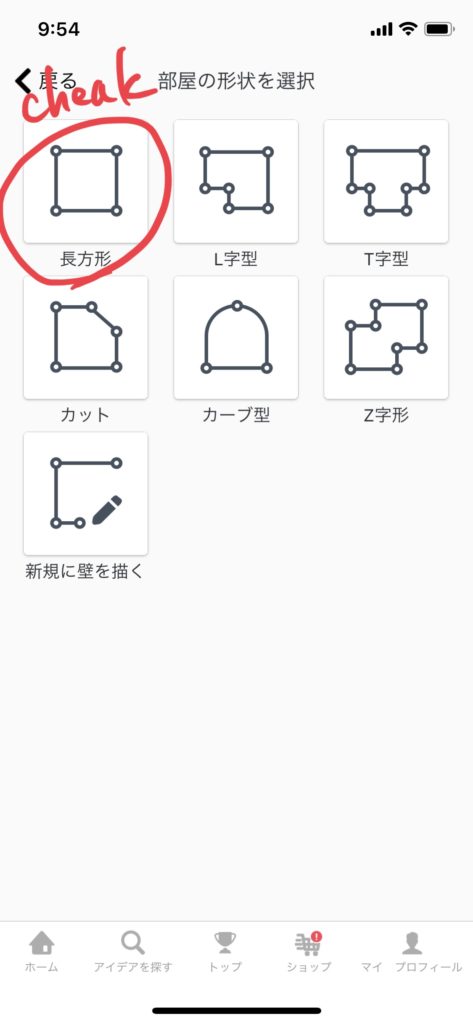
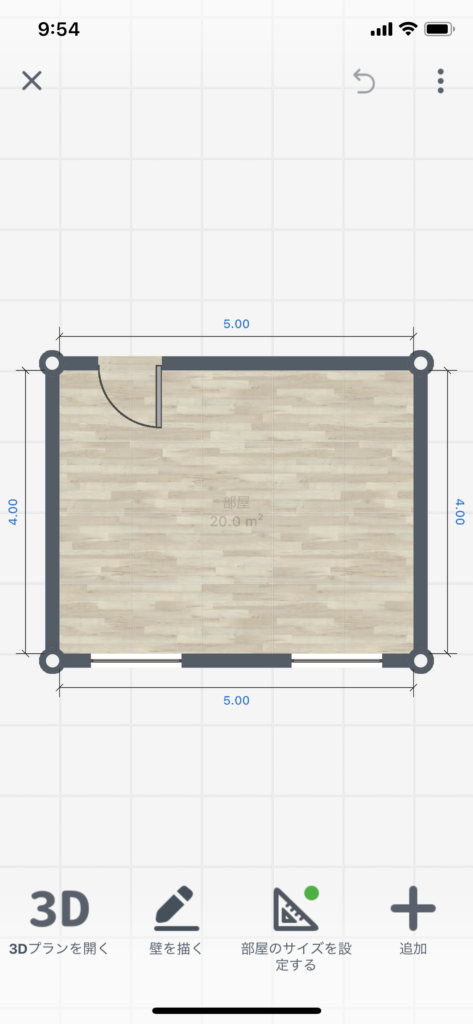
そして長方形の間取りが完成です。
寸法は m(メートル単位になっています)
3.部屋の大きさを変えてみよう

壁をタッチすると部屋のサイズを変更することができます
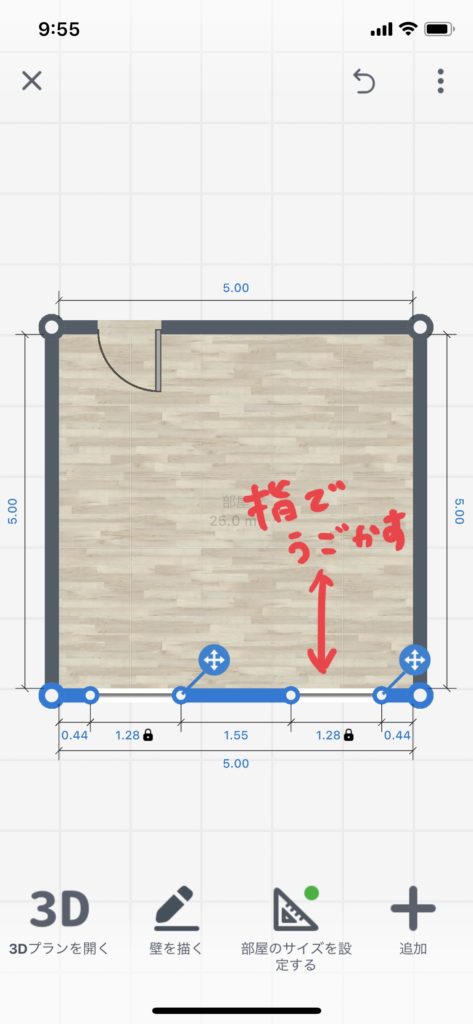
指で動かして大きさを決めます
4.家具を置いてみよう(操作もわかる)
右下にある+ボタンで家具を追加してみましょう!!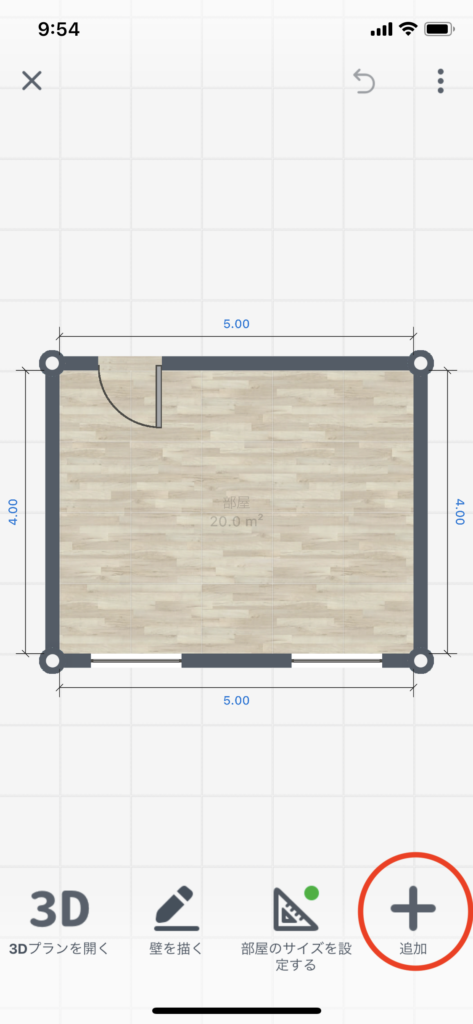
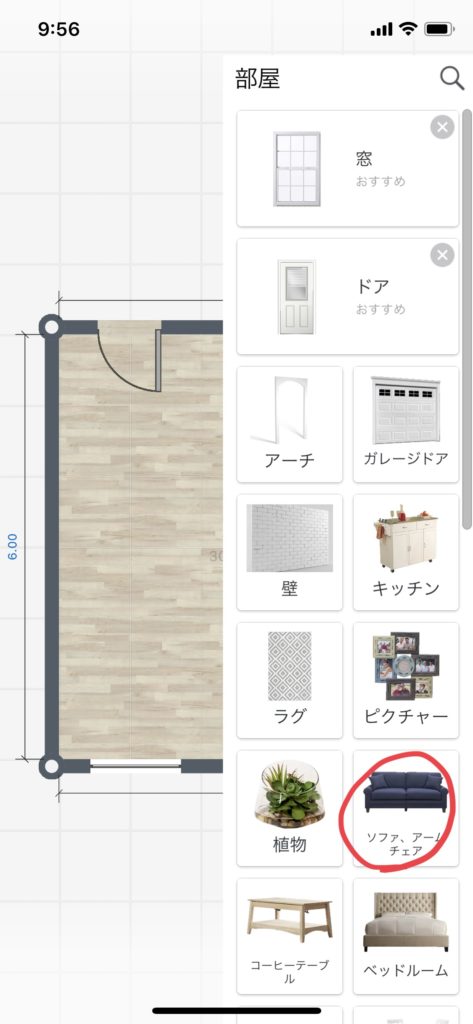
追加したい家具を選択
いろんな種類のソファーが出てきます(サイズも書いてあるので参考にしましょう)
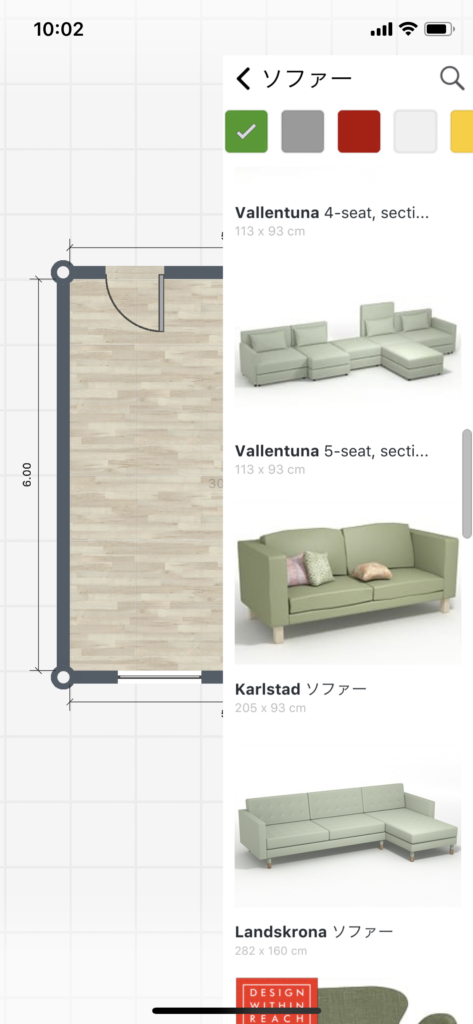
色も選択出来るので色選択をして、絞り込みもできるので
理想のソファーを入れてみましょう!
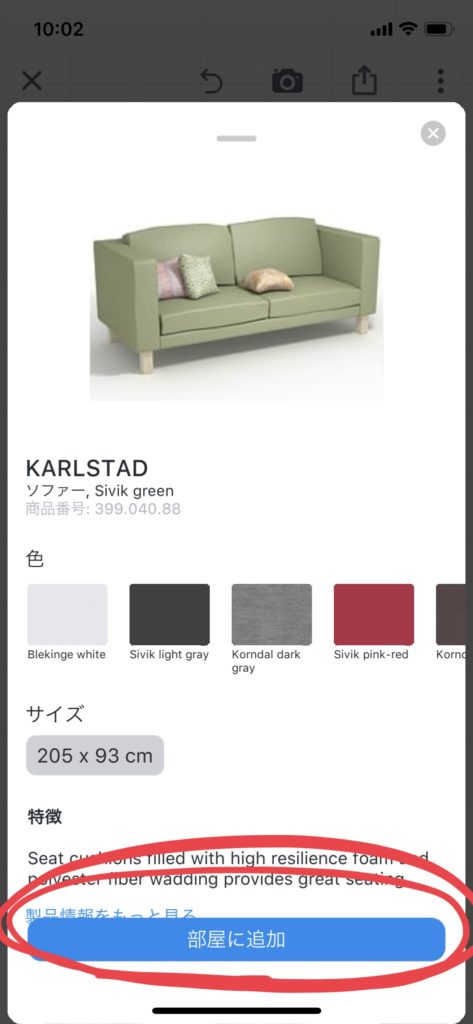
ソファーのサイズを確認し、部屋に追加をタップ
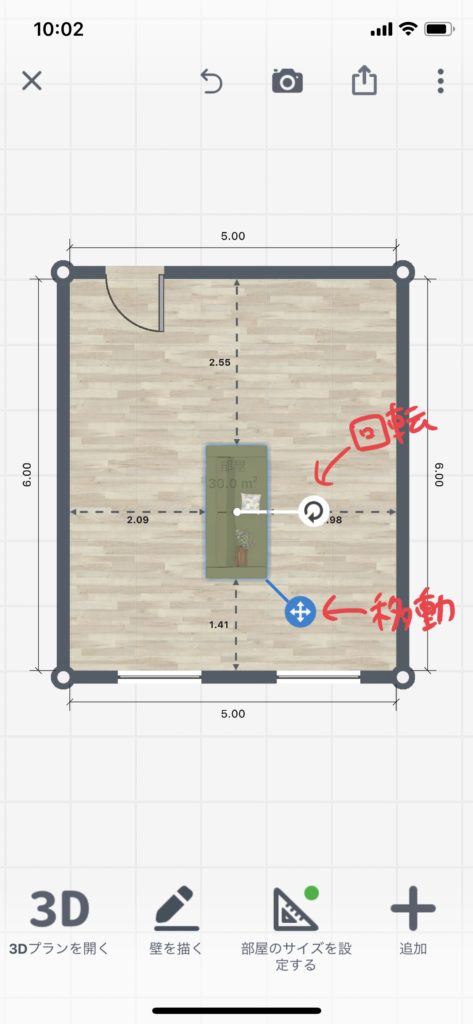
部屋に家具が追加されました。
向きや移場所を動させたい場合は↑上のアイコンで操作できます
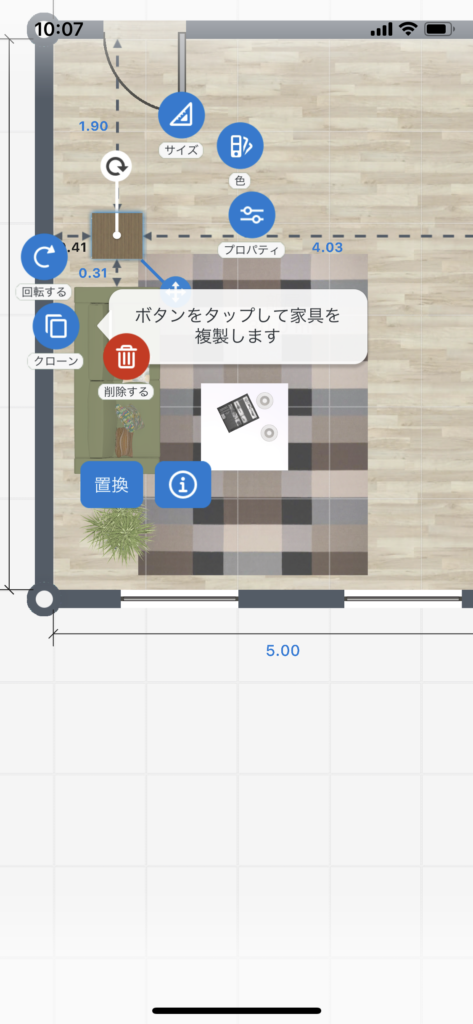
家具を選択すると、複製や削除、別の家具への変更も可能です
6.3Dモードで家具の配置を確認(2D→3D)
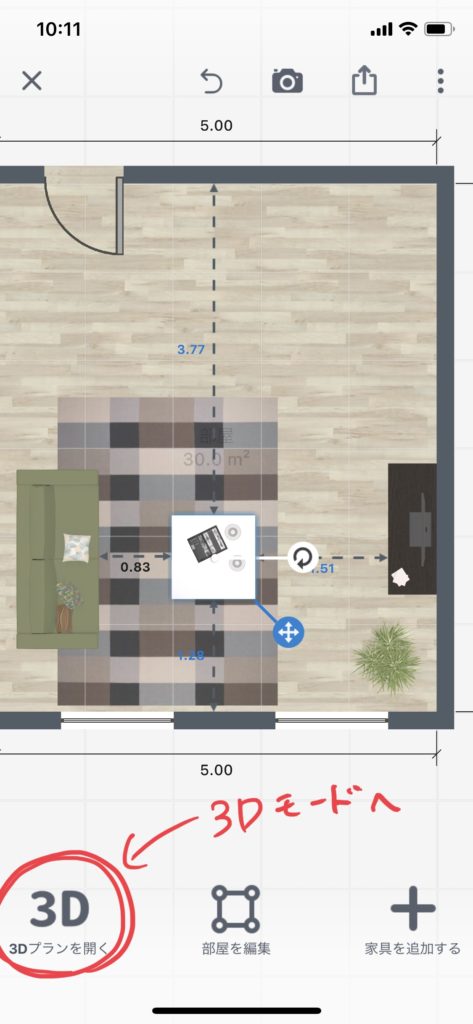
ある程度家具を配置が出来たら、3Dモードにして家具をチェックしてみましょう

いい感じに設置が出来たかと思います!
カメラ位置なども変えられるので、好きな方向から家具をみてみましょう!
7.画像を保存しよう

インテリアの角度などが決まって、画像を保存したいときは
右上のアイコンをタップします
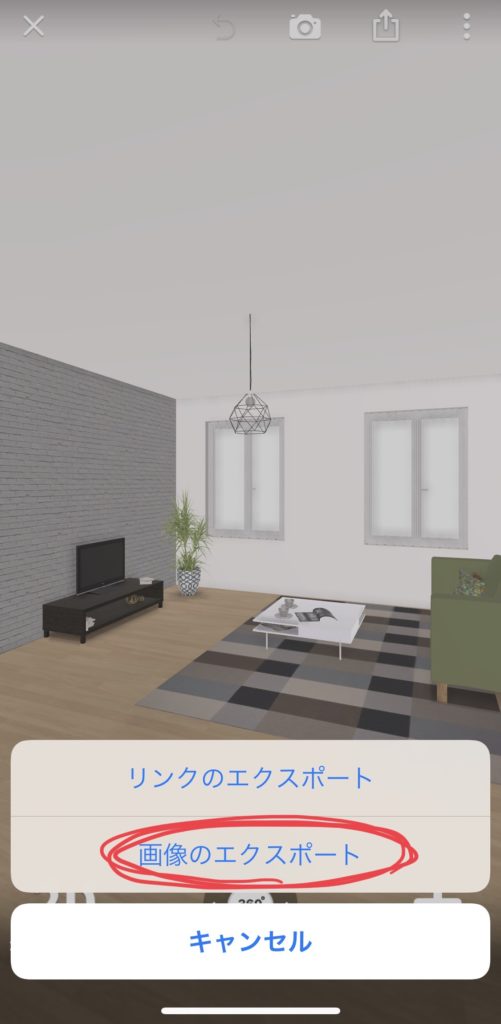
画像をエクスポートを選択
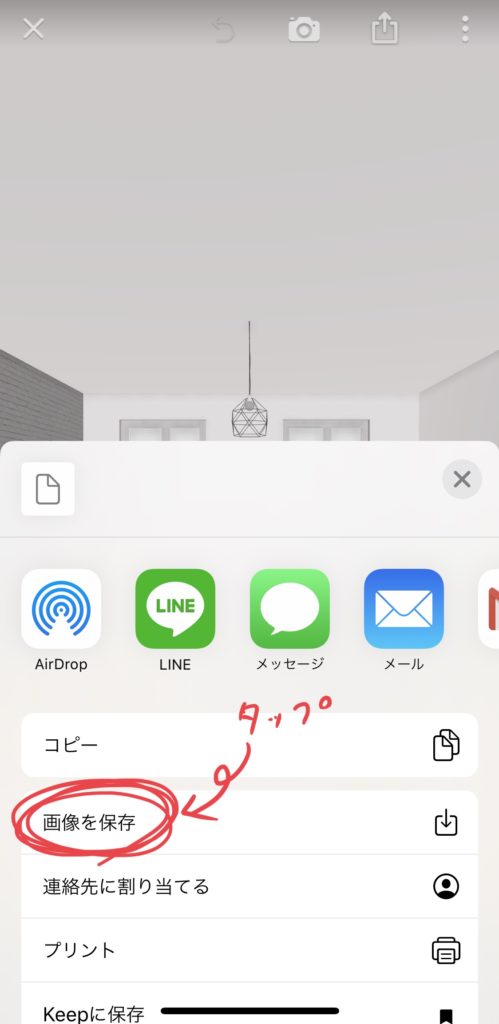
画像を保存する
写真のところに画像が追加されていますので確認しましょう!!!
内装を変えてみよう
壁紙と床材を変更
壁紙や床材の色を変更する方法をお伝えします
先程3Dモードにした状態で操作をします
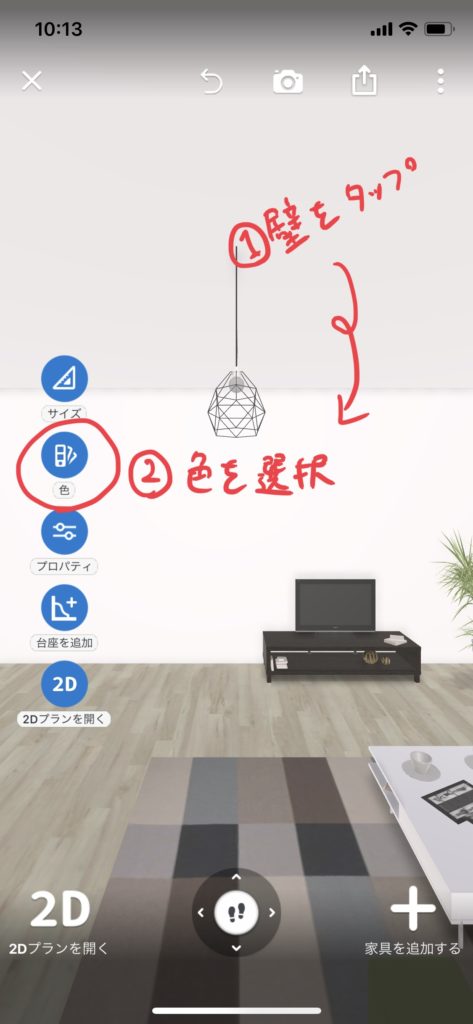
壁の色を変更した部分にタップをして選択をします
左の方にアイコンが表示されて「色」というアイコンをタップ
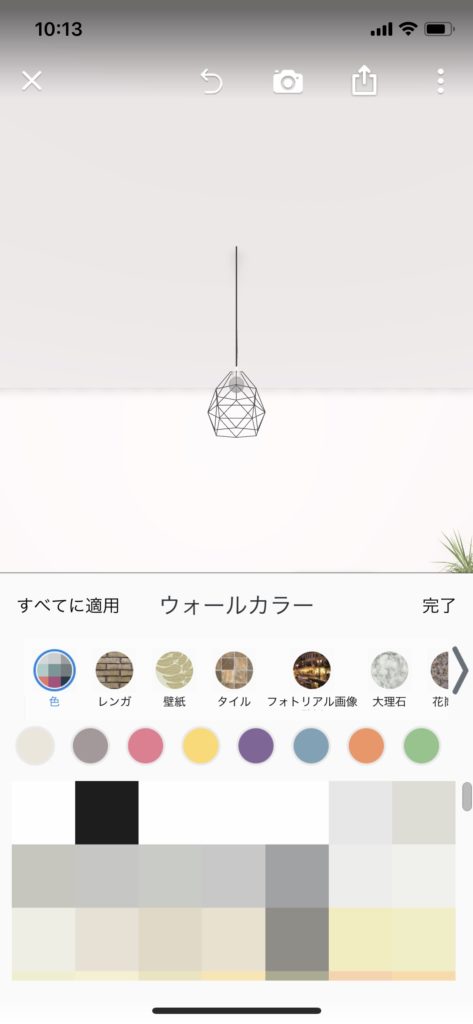
このようにいろんなバリエーションの色・壁紙・レンガなどがあるので
自分好みのものを選択しましょう!!!

レンガ調にしても色を変えるだけで全然雰囲気が変わります
壁紙のときと同様に3Dモードにします
床をタップします→アイコンの「色」を選択
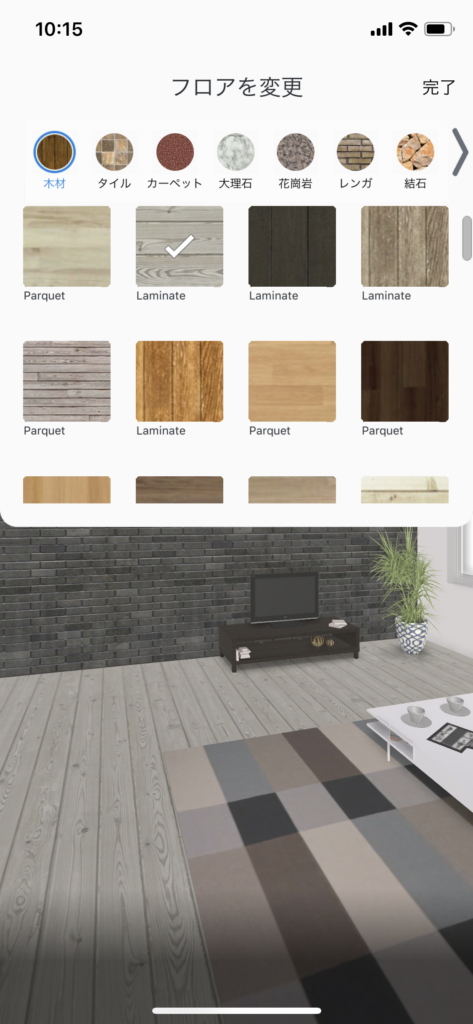
床材の色を変更ができるようになります
リフォームを検討している方で、色を悩んでいる方は色々と試してみるといいです!
スマホを横モードにする(画角広くなります)
スマホで操作をする場合どうしても縦だと画角が狭くなりがちですが
横に傾けるだけでかなり横の幅が広くなります(横に対応)
これで広いお部屋などはかなり広くまで編集をすることが可能だと思います

まとめ
ルームプランナーというアプリはいかがだったでしょうか?
模様替えやリフォームを頼むときに便利なツールだと思います
自分のお部屋を理想の形に作れるように頑張ってみてください
最後まで読んでいただきありがとうございました
👉家具のレンタルについて
家具・インテリアのレンタルサービス【airRoom(エアールーム)】
![]()
👉オリジナル家具とインテリア
トレンド感のあるオリジナル家具・インテリア商品を 3000 点以上【LOWYA】
![]()








